Comment supprimer le grand hiberfil.Sys et PageFile.fichiers sys dans Windows 10/11
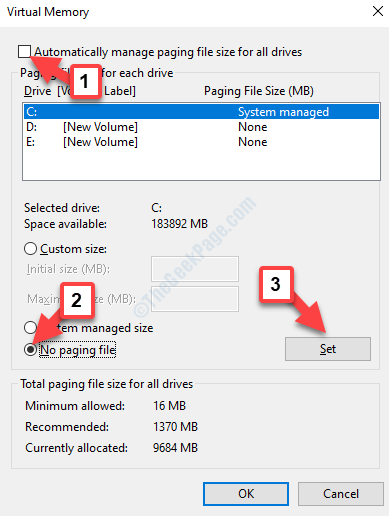
- 2937
- 853
- Romain Martinez
Vous manquez de disque dur? Le problème de l'espace de disque dur peut se produire lorsque le hiberfil.Sys et PageFile.Les tailles de fichiers sys sont trop grandes. Ce sont deux fichiers cachés dans le lecteur C et les supprimer souvent peuvent aider à libérer considérablement l'espace du disque dur.
Bien que l'achat d'un nouveau disque dur peut être une solution permanente, cela peut s'avérer coûteux et c'est à ce moment que vous pouvez essayer de supprimer le HiberFil.Sys et PageFile.fichiers sys. Étant donné que ce sont des fichiers Windows, vous ne pourrez peut-être pas les supprimer directement et c'est pourquoi, aujourd'hui, vous montrera comment supprimer ces deux fichiers. Alternativement, vous pouvez également modifier la taille du fichier de page pour développer la mémoire sur votre PC Windows 11 et Windows 10. Voyons comment.
*Note - Suppression du hiberfil.Sys et PageFile.Les fichiers SYS ont un effet secondaire, c'est-à-dire qu'il augmentera le temps de démarrage de votre PC et désactivera l'hibernation. Alors, soyez très sûr avant de poursuivre ce correctif.
Table des matières
- Comment supprimer le hiberfil.fichier sys
- Comment supprimer le fichier de page.fichiers sys
- Comment voir le hiberfil.Sys et PageFile.fichiers sys
Comment supprimer le hiberfil.fichier sys
Étape 1: Aller à Commencer et taper CMD Dans la barre de recherche Windows.
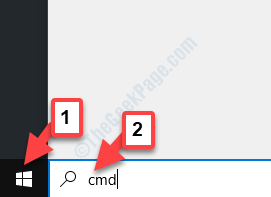
Étape 2: Maintenant, cliquez avec le bouton droit sur le résultat et sélectionnez Exécuter en tant qu'administrateur du menu à ouvrir Invite de commande avec les droits administratifs.
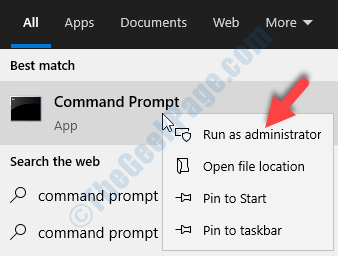
Étape 3: Dans le Invite de commande (administrer) Fenêtre, tapez la commande ci-dessous et appuyez sur Entrer:
powercfg -h off
Cela éteindra l'hibernation. Une fois qu'il est éteint, le Hiberfil.système Le fichier est parti.
Comment supprimer le fichier de page.fichiers sys
Étape 1: Aller au Ce PC (Mon ordinateur) Icône sur votre bureau, cliquez avec le bouton droit dessus et sélectionnez Propriétés.
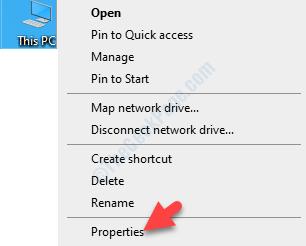
Étape 2: Il ouvre le Système fenêtre. Allez sur le côté gauche de la fenêtre et cliquez sur Réglages avancés du système.
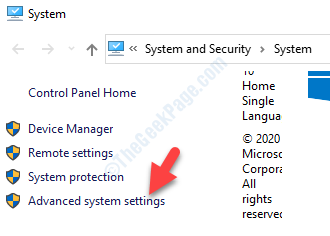
Étape 3: Dans le Propriétés du système boîte de dialogue qui s'ouvre, sous le Avancé onglet, allez au Performance section.
Ensuite, cliquez sur le Paramètres bouton.
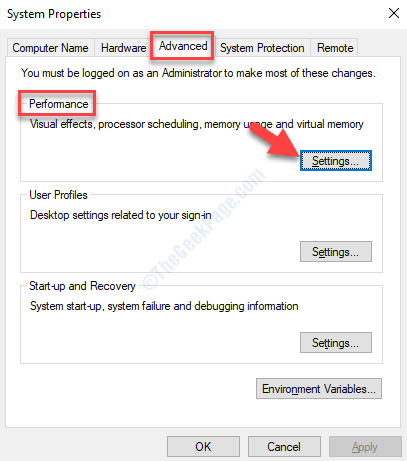
Étape 4: Dans le Options de performance fenêtre, sélectionnez le Avancé onglet et sous le Mémoire virtuelle Section, cliquez sur le Changement bouton.
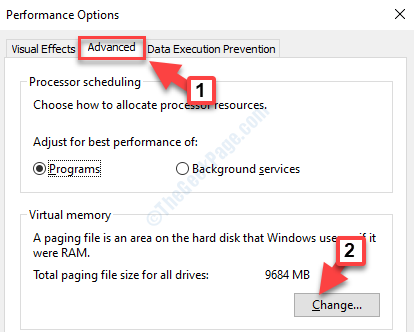
Étape 5: Cela vous emmène au Mémoire virtuelle fenêtre. Décochez la boîte à côté de Gérer automatiquement la taille du fichier de pagination pour tous les disques.
Maintenant, cliquez sur le bouton radio à côté de Pas de fichier de pagination et cliquez sur Ensemble.
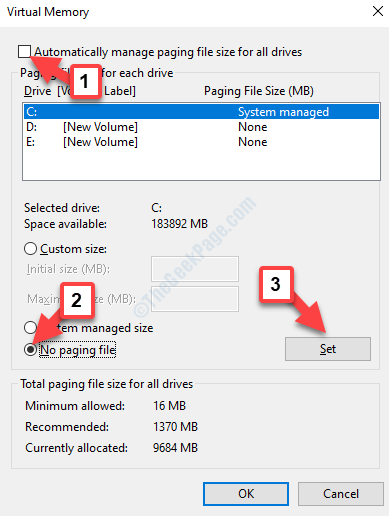
Étape 6: Dans le Propriétés du système Invite d'avertissement qui apparaît, cliquez Oui confirmer.
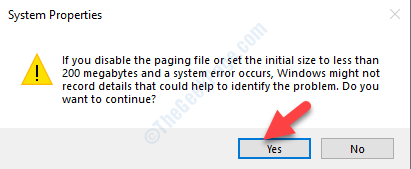
Maintenant, redémarrez votre PC et et le Fichier de page.système fichier dans le C entraînement est parti.
Si cette méthode ne libére pas votre espace de disque dur, vous pouvez essayer de modifier l'espace de fichier de page. Voyons comment.
Comment voir le hiberfil.Sys et PageFile.fichiers sys
Avant de poursuivre les méthodes, voyons comment intester les deux fichiers - HiberFil.Sys et PageFile.sys afin que nous puissions les supprimer.
Étape 1: Recherche Options d'explorateur de fichiers dans la boîte de recherche.
Étape 2 - Cliquez sur Options d'explorateur de fichiers du résultat de la recherche.
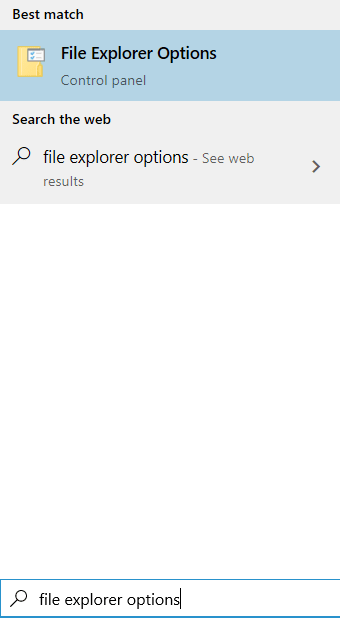
Étape 3: Dans le Options de dossier fenêtre qui s'ouvre, allez au Voir languette
Étape 4: puis au Réglages avancés section.
Ici, sous Fichiers et dossiers cachés, Cliquez sur le bouton radio à côté de Afficher les fichiers, dossiers et lecteurs cachés.
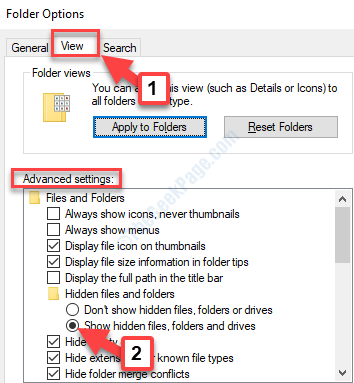
Étape 5: Maintenant, faites défiler vers le bas et décochez la boîte à côté de Masquer les fichiers du système d'exploitation protégé (recommandé).
Presse Appliquer et puis D'ACCORD Pour enregistrer les modifications et quitter.
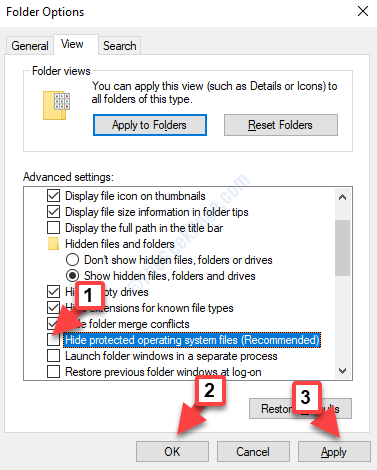
Étape 6: Retournez au Explorateur de fichiers fenêtre et moins C entraînement, Vous pouvez maintenant voir les deux fichiers - Hiberfil.Sys et PageFile.système.
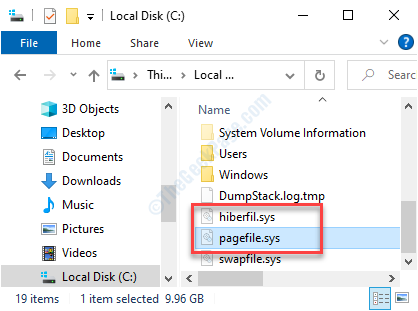
Maintenant, vous pouvez procéder à la suppression de l'hiberfil.Sys et PageFile.fichiers sys.
- « Quel est le processus d'exécution du serveur client (CSRSS.exe) Exécution dans le gestionnaire de tâches
- Comment activer / désactiver la superposition de vapeur dans Windows 10 »

